RSS (Really Simple Syndication) on vahend uudiste, ajaveebide ja muu saidi sisu tellijatele kättesaadavaks tegemiseks. Kui RSS on sisse lülitatud, saab seda hallata saidikogumite, saitide, loendite ja teekide puhul. Teie saidiõigused määravad selle, mis tasemel saate RSS-i hallata.
Luba saidil RSS-kanalid
Kui teie sait kuulubMicrosoft 365 tellimusse, lubatakse RSS-kanalid saidi esmakordsel loomisel. Pange tähele, et saidiomanik saab RSS-i saidi, loendi või teegi jaoks keelata ning saidikogumi administraator saab RSS-i keelata terve saidikogumi jaoks.
Saidikogumi RSS-kanalite haldamiseks peavad teil olema saidikogumi administraatori õigused ning teil tuleb minna saidikogumi kõrgeima taseme saidile. Kiireim viis alamsaidilt ülatasemesaidile minemiseks on klõpsata lehel Saidisätted linki Ava ülataseme saidi sätted.
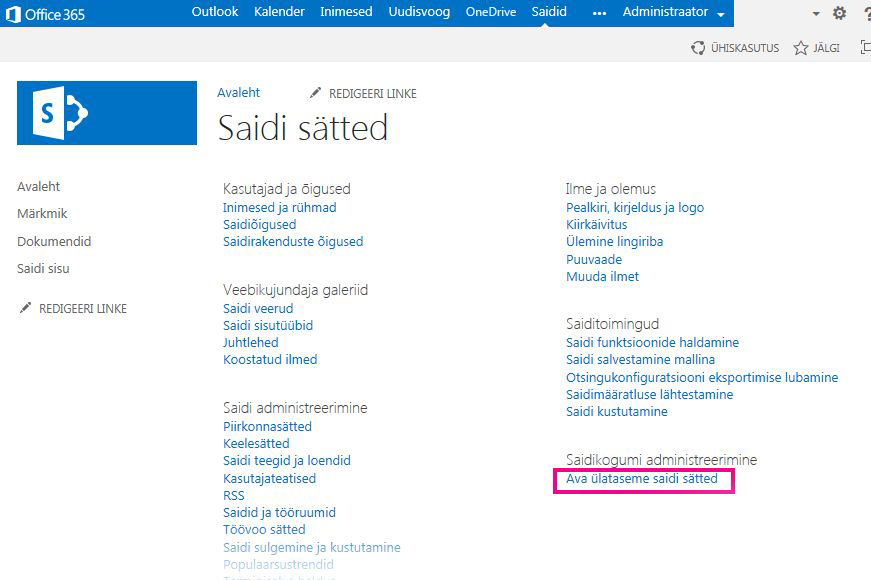
-
Valige uudsetel suhtlussaitidel ülemisel menüüribal Saidi sisu ja seejärel klõpsake nuppu Saidi sätted. Valige uudse meeskonnatöö saidi vasakpoolsel paanil Saidi sisu ja seejärel klõpsake ülemisel navigeerimisribal nuppu Saidi sätted . Valige sätted

Kui nuppu Saidisätted ei kuvata, klõpsake nuppu Saiditeave ja seejärel käsku Kuva kõik saidisätted.
Näpunäide.: Kui saidisätete lehel kuvatakse link Ava ülataseme saidi sätted, olete järelikult alamsaidil. Saidikogumi RSS-i haldamiseks klõpsake seda linki.
-
Klõpsake lehe Saidisätted jaotises Saidi administreerimine linki RSS.
NB!: Linki RSS ei kuvata lehel Saidisätted, kui RSS-i tugi pole saidikogumi jaoks lubatud.
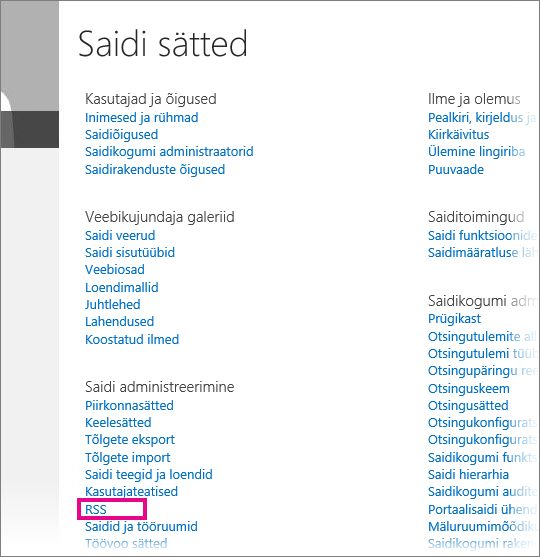
-
Kui haldate ühe saidi, mitte terve saidikogumi RSS-i, jätke kolmas juhis vahele. Märkige või tühjendage ruut Luba selles saidikogumis RSS-kanalid.
NB!: Jaotis Saidikogumi RSS on saadaval ainult siis, kui olete saidikogumi administraator ja asute kõrgeima taseme saidil.
-
Märkige või tühjendage ruut Luba sellel saidil RSS-kanalid.
-
Soovi korral tippige jaotises Täpsemad sätted andmed autoriõiguste, toimetaja, veebimeistri ja TTL-i kohta.
-
Klõpsake nuppu OK.
Loendi või teegi RSS-kanalite haldus
Kui RSS on saidi jaoks lubatud, saate hallata loendi või teegi RSS-i sätteid. RSS-i keelamine saidi või alamsaidi jaoks määrab ka selle, kas alamsaidi loendite jaoks on RSS lubatud või mitte.
-
Olenevalt sellest, kus soovite RSS-kanaleid hallata, valige loendis või teegis Teek või Loend.
Märkus.: Selle menüü nimi sõltub sellest, millist tüüpi loendi või teegi jaoks soovite kanali konfigureerida. Näiteks kalendriloendi korral on selleks menüü Kalender.

-
Klõpsake sätete lehe jaotises Suhtlus linki RSS-i sätted.
NB!: RSS-i sätete link pole saadaval, kui RSS pole saidi jaoks sisse lülitatud.
-
Valige jaotises Loendi RSS, kas soovite RSS-i loendi jaoks lubada või keelata.
-
Valige jaotises RSS-kanali teave, kas mitmerealised väljad tuleks kärpida 256 märgini. Samuti saate RSS-kanalite elementide jaoks tippida pealkirja, kirjelduse ja pildi URL-i.
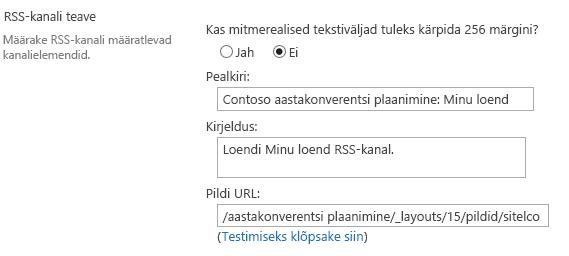
-
Jaotises Veerud saate RSS-i kirjelduses veerge kuvada või peita, märkides vastavad märkeruudud. Veeru nime kõrval asuvale väljale sisestage veeru järjenumber vaates.
Märkus.: Kui kanalisse on kaasatud ainult üks veerg, kuvatakse kanali üksuste kehas ainult selle veeru väärtus. Kui kanalisse on kaasatud rohkem kui üks veerg, sisaldab üksuse keha kõiki veerunimesid ja nende väärtusi.
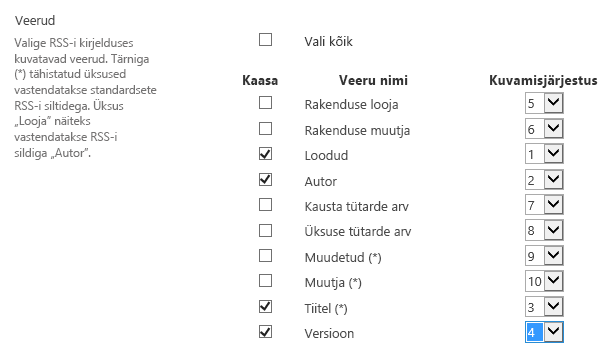
-
Jaotises Üksuste piirmäär saate piirata RSS-kanalisse kaasatavate üksuste arvu ja päevi.
-
Klõpsake nuppu OK.
Loendi või teegi vaate RSS-kanali nähtavaks tegemine
Loendi või teegi lehel Vaate redigeerimine on RSS-kanali tellimise nupp peidetud. Paljudel kasutajatel pole sellele lehele juurdepääsu ning seega ei saa nad konkreetse vaate kanalit tellida. Saidiomanikuna saate teha RSS-kanali lingi nähtavaks, et kasutajad saaksid seda tellida. See kõik eeldab, et RSS on saidi ning loendi või teegi jaoks sisse lülitatud.
-
Klõpsake loendis või teegis menüüd Loend või Teek olenevalt sellest, kummas olete.
Märkus.: Selle menüü nimi sõltub sellest, millist tüüpi loendi või teegi jaoks soovite kanali konfigureerida. Näiteks kalendriloendi korral on selleks menüü Kalender.
-
Kui te pole praegu vaates, mille jaoks soovite RSS-kanali nähtavaks teha, valige soovitud vaade ripploendist Praegune vaade ning klõpsake siis uuesti nuppu Teek või Loend.
Näpunäide.: Kui brauser võimaldab vaadet tellida, peaks nüüd tööriistaribal olema aktiveeritud RSS-i nupp (

-
Vaate redigeerimiseks avamiseks valige Muuda vaadet .
Märkus.: Kui käsk Muuda seda vaadet pole menüüs Vaade nähtaval, pole teil vaate redigeerimise õigust, mis tähendab seda, et selle meetodiga ei saa vaates RSS-kanalit nähtavaks teha.
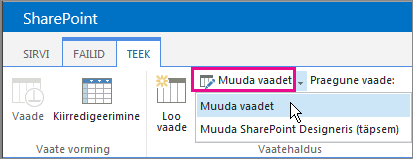
-
Valige jaotises Nimi nupp RSS

-
Kopeerige vaate RSS-kanali tellimise lehe URL. Seejärel saate selle URL-i oma saidil postitada, et teie saidi kaasautorid saaksid samuti RSS-kanalit vaadata ja tellida.
Ülevaade
Saidi omanik saab hallata RSS-i tuge järgmistes kohtades.
-
Saidikogumid
-
Ülataseme saidid ja alamsaidid
-
Veebirakendused
-
Loendid
RSS-i tugi on administreerimiskeskuses lubatud veebirakenduse tasemel. Kui see tase on lubatud, on RSS-i tugi saidikogumi tasemel vaikimisi lubatud, kuid ülataseme saidi omanik saab RSS-i toe saidikogumi tasemel keelata. Kõik uued saidid, mis on loodud RSS-toega saidikogumis, on samuti RSS-toega.
See, kas mõni loodava alamsaidi loend on vaikimisi RSS-iga lubatud, sõltub valikutest, mille teete RSS-i lubamisel või keelamisel saidil, alamsaidil või tööruumis.
Saidikogumi RSS-kanalite haldamine
Kui RSS-i tugi on administreerimiskeskuses lubatud, lubatakse see vaikimisi automaatselt saidikogumi tasemel. Ülataseme saidiomanik saab saidikogumi tasemel RSS-i toe keelata või uuesti lubada.
Enne selle toimingu alustamist veenduge, et oleksite saidikogumi ülataseme saidil.
-
Klõpsake

-
Klõpsake lehe Saidi sätted jaotises Saidi administreerimine nuppu RSS.
Märkus.: RSS-linki ei kuvata saidisätete lehel, kui RSS-i tugi pole administreerimiskeskuses lubatud.
-
Märkige või tühjendage lehe RSS jaotises Saidikogumi RSS ruut Luba selles saidikogumis RSS-kanalid .
Märkus.: Jaotis Saidikogumi RSS on saadaval ainult siis, kui olete saidikogumi administraator ja asute kõrgeima taseme saidil.
-
Märkige või tühjendage jaotises Enable RSS (Luba RSS-kanalidsellel saidil) ruut Allow RSS feeds in this site (Luba RSS-kanalid sellel saidil ).
-
Tippige väljale Autoriõigus selle autoriõiguse teatise tekst, mille soovite RSS-kanalis kuvada. Sõltuvalt RSS-lugeja tüübist, mida kasutate RSS-kanali vaatamiseks, võidakse autoriõigused kuvada või neid ei pruugita kuvada RSS-kanali allservas.
-
Tippige väljale korrektor haldamine RSS-sisu haldusredaktori nimi. Haldusredaktori nimi kuvatakse RSS-kanali allservas.
-
Tippige väljale Veebiülem RSS-sisu veebiülema nimi. Veebiülema nimi kuvatakse RSS-kanali allservas.
-
Tippige väljale Eluiga (minutites) minutite arv, mille jooksul kasutajad peaksid RSS-kanali värskenduste otsimisega ootama. RSS-kanali allservas kuvatakse minutite arv.
-
Klõpsake nuppu OK.
Loendi või teegi RSS-kanalite haldus
Kui RSS-i tugi on administreerimiskeskuses ja saidikogumi tasemel lubatud, saate hallata oma saidi loendi või teegi RSS-i tuge.
Märkus.: Selles toimingus klõpsatava menüü või nupu nimi oleneb loendi või teegi tüübist, mille jaoks soovite RSS-kanali luua. Näiteks kalendriloendi puhul on selleks menüü Kalender ja kalendrisätted. Lihtsuse näitena kasutame teeki.
-
Klõpsake loendis või teegis, mille RSS-kanalit soovite hallata, lindil menüüd Loend või Teek .
-
Klõpsake jaotises Sätted nuppu Teegi sätted .
-
Klõpsake lehe Teegi sätted jaotises Suhtlus nuppu RSS-i sätted.
Märkus.: RSS-i sätete link pole saadaval, kui RSS-i tugi pole lubatud nii administreerimiskeskuses kui ka saidikogumi tasemel.
-
Valige jaotises Loendi RSS, kas soovite RSS-i loendi jaoks lubada või keelata.
-
Valige jaotises RSS-kanali teave , kas soovite mitmerealised väljad kärpida 256 märgini. Samuti saate RSS-kanalite elementide jaoks tippida pealkirja, kirjelduse ja pildi URL-i.
-
Jaotises Veerud saate RSS-i kirjelduses veerge kuvada või peita, märkides vastavad märkeruudud. Veeru nime kõrval asuvale väljale sisestage veeru järjenumber vaates.
Märkus.: Kui kanalisse on kaasatud ainult üks veerg, kuvatakse kanali üksuste kehas ainult selle veeru väärtus. Kui kanalisse on kaasatud rohkem kui üks veerg, sisaldab üksuse keha kõiki veerunimesid ja nende väärtusi.
-
Jaotises Üksuste piirmäär saate piirata RSS-kanalisse kaasatavate üksuste arvu ja päevi.
-
Klõpsake nuppu OK.
RSS-kanali konfigureerimine loendi või teegi vaate jaoks
Kui RSS-i tugi on administreerimiskeskuses ja saidikogumi tasemel lubatud, saate hallata loendi või teegi vaate RSS-i tuge.
Kui valite jaotises Üksuste limiit käsu Piira tagastatavate üksuste koguarvu määratud arvuga, lisatakse RSS-kanalisse täiendav atribuudisilt ,<üksust TreatAs></treatAs> . See silt näitab, et RSS-lugejad kohtlevad kanalit loendina, mille kogu sisu on kanalis, mitte kanalina, mis sisaldab ainult hiljuti lisatud või muudetud üksusi. RSS-loendi laiendite kohta leiate lisateavet MSDN-i XML-i arenduskeskusest.
NB!: Avalikes vaadetes ei näe kasutajad lehte Vaate redigeerimine , et saidi omanik kuvaks RSS-kanali lingi. See on oluline juhul, kui saidi omanik loob vaate RSS-i jaoks konkreetselt.
-
Klõpsake loendis või teegis, mida soovite tellida, lindil menüüd Teek või Loend .
Märkus.: Selle menüü nimi sõltub sellest, millist tüüpi loendi või teegi jaoks soovite teatise luua. Kalendriloendi korral näiteks on menüü nimi Kalender.
-
Avage vaade, mida soovite tellida, valides vaate menüülindi jaotise Vaadete haldamine ripploendist.
Näpunäide.: Kui brauser võimaldab vaate tellimist, peaks nüüd tööriistaribal olema aktiveeritud RSS-i nupp. Sel juhul on võimalik, et saate seda klõpsata, et vaate otse tellida. Kui see funktsioon pole saadaval, võite toimida järgmiselt.
-
Vaate redigeerimiseks avamiseks klõpsake nuppu Muuda vaadet.
Märkus.: Kui käsku Muuda seda vaadet ei kuvata menüüs Vaade , pole teil õigust vaadet redigeerida ja seetõttu ei saa te seda meetodit kasutada vaate RSS-kanali tellimiseks.
-
Klõpsake jaotises Nimi RSS-i nuppu

-
Kopeerige vaate RSS-kanali tellimise lehe URL. Seejärel saate selle URL-i oma saidile postitada, et teie saidi kaasautorid saaksid RSS-kanalit vaadata ja tellida.










